工厂ERP操作说明
生产erp操作流程

生产erp操作流程生产ERP操作流程是指在生产企业中使用ERP系统进行生产管理的一系列操作流程。
ERP系统是企业资源规划系统的缩写,它是一种集成管理软件,可以帮助企业实现资源的有效管理和优化生产流程。
下面将详细介绍生产ERP操作流程。
首先,生产ERP操作流程的第一步是需求计划。
在这一阶段,生产计划员会根据市场需求和销售订单,制定生产计划,确定生产的数量和时间。
这个过程需要与销售部门和采购部门进行沟通,确保生产计划的准确性。
第二步是物料需求计划。
在这一阶段,生产计划员会根据生产计划,确定所需的原材料和零部件的数量和时间。
这个过程需要与供应商进行沟通,确保原材料和零部件的及时供应。
第三步是生产订单发布。
在这一阶段,生产计划员会根据生产计划和物料需求计划,生成生产订单,并将其发布到生产车间。
生产订单包括生产的数量、时间和工艺流程等信息,以指导生产车间的生产工作。
第四步是生产执行。
在这一阶段,生产车间根据生产订单,进行生产作业。
生产人员会根据工艺流程,对原材料和零部件进行加工和组装,最终生产出成品。
在这个过程中,生产人员需要及时更新生产进度,以便生产计划员进行跟踪和调整。
第五步是生产成本核算。
在这一阶段,生产计划员会对生产过程中的成本进行核算。
包括原材料和零部件的成本、人工成本、设备折旧等。
通过成本核算,可以评估生产的效益,并进行成本控制。
最后一步是生产报告和分析。
在这一阶段,生产计划员会对生产过程进行报告和分析。
包括生产进度、生产效率、生产质量等方面的数据分析。
通过报告和分析,可以及时发现问题和改进生产流程,提高生产效率和质量。
总的来说,生产ERP操作流程是一个系统化的管理流程,通过ERP系统的支持,可以实现生产计划的准确性和及时性,提高生产效率和质量,降低生产成本,实现企业的可持续发展。
希望以上介绍对您有所帮助。
ERP操作流程图解
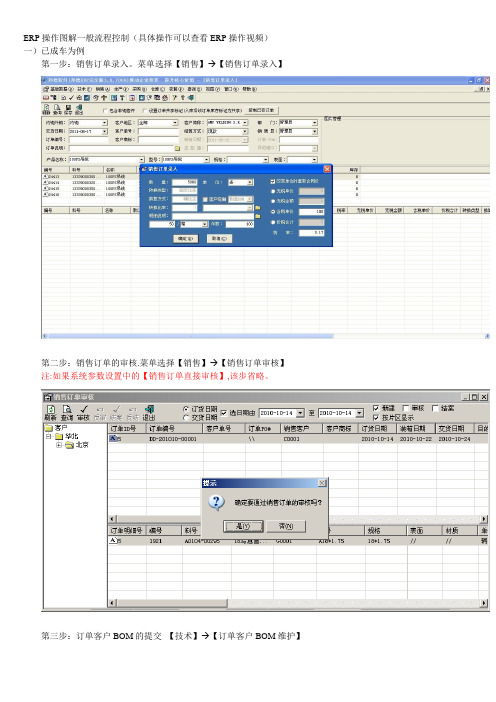
ERP操作图解一般流程控制(具体操作可以查看ERP操作视频)一)已成车为例第一步:销售订单录入。
菜单选择【销售】→【销售订单录入】第二步:销售订单的审核.菜单选择【销售】→【销售订单审核】注:如果系统参数设置中的【销售订单直接审核】,该步省略。
第三步:订单客户BOM的提交【技术】→【订单客户BOM维护】第四步:订单客户BOM的审核【技术】→【订单客户BOM审核】注:如果系统参数中设定【订单客户BOM提交后直接审核】,该步省略。
第五步:做LRP维护.菜单【生产】→【LRP维护】注:在LRP中会出现以下数据的分支,外购件下达给采购,自制件下达给加工中心对于外购件:(采购管理)对应的单据为:采购订单以下为采购管理步骤步骤一:LRP采购指导菜单【采购】→【采购计划指导】→【LRP采购指导】注:跟踪条件的选择:方便起见使用“按销售订单”跟踪(这里需要根据公司情况而定)选择生成以后,物料明细将会到达下面的窗口中,我们要对下面的物料进行采购订单的保存注:如果在系统参数中【是否有采购修补单业务】,当选择物料保存时将会提示是否保存采购修补单步骤二:采购订单维护:菜单:【采购】→【采购订单维护】可以进行采购订单信息的维护。
注:只有采购订单为【新建】状态时,可修改单据信息.步骤三:采购订单审核菜单:【采购】→【采购订单审核】注:如果在系统参数中【采购订单直接审核】框中,当选择某一采购订单来源时,所生成的采购订单将直接通过审核。
步骤四:采购收料单录入菜单【采购】→【采购收料单管理】→【采购收料单录入】【新增】→【供应商选择】→【收料类型:依据订单】→【确定】→【保存】步骤五:采购收料单据的审核菜单【采购】→【采购收料单管理】→【采购收料单审核】注:如果系统参数中设置了【采购收料单直接审核】,该步省略。
步骤六:采购收料检验菜单【采购】→【采购收料检验】步骤七:采购入库:菜单【仓库】→【入库】→【采购入库】注:入库日期应在相应的仓库会计期内进行步骤八:应付单录入菜单【核算】→【应付】→【应付单管理】→【应付单录入】【新增】→【选择厂商】→【开票依据:依据订单】→【确定】→【保存】注:如果系统参数设置中的【销售出库直接生成应收单】,此步省略。
ERP系统操作流程

ERP系统操作流程ERP系统(Enterprise Resource Planning)是一种集成管理软件,通过整合企业内外部各类信息和资源,实现企业全面信息化管理的工具。
ERP系统操作流程是指在使用ERP系统过程中,企业员工按照预定的步骤和方法进行各项操作的流程。
下面将从系统登录、基础数据管理、业务操作和报表分析四个方面详细介绍ERP系统操作流程。
一、系统登录1.打开ERP系统登录界面,输入用户名和密码。
2.确认登录身份,选择相应的角色(如销售人员、采购人员、财务人员等)。
3.点击登录,进入系统主界面。
二、基础数据管理1.选择基础数据管理功能模块,如客户管理、供应商管理、物料管理等。
2.进入相应的功能模块,添加、修改或删除相关数据。
3.完成基本数据的录入和维护工作,确保数据的准确性和完整性。
三、业务操作1.根据具体业务需求,选择相应的功能模块,如销售管理、采购管理、生产管理等。
2.进入相应的功能模块,进行相关的业务操作,如销售订单录入、采购订单审批、生产计划安排等。
3.根据系统的提示,填写相应的表单内容,并保存相关信息。
4.根据业务流程,进行后续操作,如销售订单生成出货计划、采购订单生成入库单等。
四、报表分析1.选择报表分析功能模块,如财务报表、销售报表、采购报表等。
2.进入相应的功能模块,选择需要查询或分析的报表类型。
3.根据设定条件,生成相应的报表,如财务收支表、销售统计表、采购成本表等。
4.进行数据分析和比较,做出相应的决策和计划。
在ERP系统操作流程中,还需要注意以下几点:1.数据的准确性和完整性是操作流程的基础。
2.操作人员需要对系统功能和数据流程有一定的了解和培训。
3.在操作过程中,及时保存数据,避免丢失重要信息。
4.根据实际需要,及时备份系统数据,以防止数据丢失或损坏。
5.定期进行系统维护和优化,以保证系统的正常运行。
总之,ERP系统操作流程是企业实施和使用ERP系统的重要环节,通过规范的操作流程,能够高效地管理企业的信息和资源,提高工作效率,实现企业的可持续发展。
生产制造管理系统ERP软件操作手册
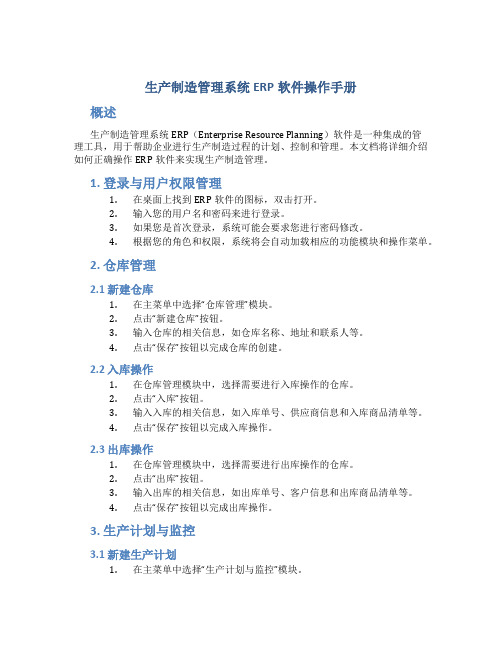
生产制造管理系统ERP软件操作手册概述生产制造管理系统ERP(Enterprise Resource Planning)软件是一种集成的管理工具,用于帮助企业进行生产制造过程的计划、控制和管理。
本文档将详细介绍如何正确操作ERP软件来实现生产制造管理。
1. 登录与用户权限管理1.在桌面上找到ERP软件的图标,双击打开。
2.输入您的用户名和密码来进行登录。
3.如果您是首次登录,系统可能会要求您进行密码修改。
4.根据您的角色和权限,系统将会自动加载相应的功能模块和操作菜单。
2. 仓库管理2.1 新建仓库1.在主菜单中选择“仓库管理”模块。
2.点击“新建仓库”按钮。
3.输入仓库的相关信息,如仓库名称、地址和联系人等。
4.点击“保存”按钮以完成仓库的创建。
2.2 入库操作1.在仓库管理模块中,选择需要进行入库操作的仓库。
2.点击“入库”按钮。
3.输入入库的相关信息,如入库单号、供应商信息和入库商品清单等。
4.点击“保存”按钮以完成入库操作。
2.3 出库操作1.在仓库管理模块中,选择需要进行出库操作的仓库。
2.点击“出库”按钮。
3.输入出库的相关信息,如出库单号、客户信息和出库商品清单等。
4.点击“保存”按钮以完成出库操作。
3. 生产计划与监控3.1 新建生产计划1.在主菜单中选择“生产计划与监控”模块。
2.点击“新建生产计划”按钮。
3.输入生产计划的相关信息,如生产计划号、产品信息和生产数量等。
4.点击“保存”按钮以完成生产计划的创建。
3.2 查看生产进度1.在生产计划与监控模块中,选择需要查看生产进度的生产计划。
2.点击“查看进度”按钮。
3.系统将显示该生产计划的生产进度信息,包括已完成的工序、当前进行中的工序和剩余的工序等。
3.3 监控生产过程1.在生产计划与监控模块中,选择需要监控的生产计划。
2.点击“监控生产”按钮。
3.系统将显示该生产计划的实时生产过程信息,包括工序的完成情况、生产时间和工人的工作状态等。
erp系统怎样操作流程
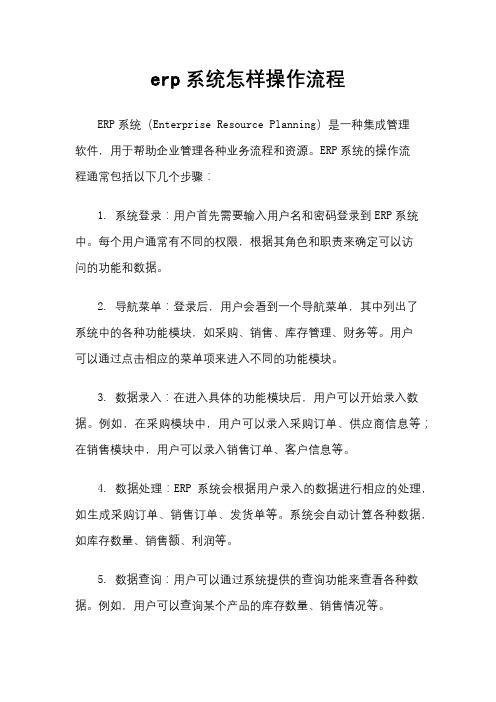
erp系统怎样操作流程ERP系统(Enterprise Resource Planning)是一种集成管理软件,用于帮助企业管理各种业务流程和资源。
ERP系统的操作流程通常包括以下几个步骤:1. 系统登录:用户首先需要输入用户名和密码登录到ERP系统中。
每个用户通常有不同的权限,根据其角色和职责来确定可以访问的功能和数据。
2. 导航菜单:登录后,用户会看到一个导航菜单,其中列出了系统中的各种功能模块,如采购、销售、库存管理、财务等。
用户可以通过点击相应的菜单项来进入不同的功能模块。
3. 数据录入:在进入具体的功能模块后,用户可以开始录入数据。
例如,在采购模块中,用户可以录入采购订单、供应商信息等;在销售模块中,用户可以录入销售订单、客户信息等。
4. 数据处理:ERP系统会根据用户录入的数据进行相应的处理,如生成采购订单、销售订单、发货单等。
系统会自动计算各种数据,如库存数量、销售额、利润等。
5. 数据查询:用户可以通过系统提供的查询功能来查看各种数据。
例如,用户可以查询某个产品的库存数量、销售情况等。
6. 报表生成:ERP系统还可以生成各种报表,如财务报表、销售报表、库存报表等。
用户可以根据需要选择不同的报表模板,并导出为Excel或PDF格式。
7. 数据分析:用户可以通过系统提供的数据分析功能来分析各种数据,如销售趋势、库存周转率等。
用户可以根据分析结果来制定相应的业务策略。
8. 系统设置:管理员可以对系统进行设置,如添加新用户、设置权限、配置系统参数等。
管理员还可以对系统进行备份和恢复操作,以确保数据的安全性。
总的来说,ERP系统的操作流程是一个循序渐进的过程,用户可以根据自己的需要和角色来使用系统中的各种功能,从而实现企业的高效管理和运营。
ERP系统的操作流程虽然复杂,但是通过培训和实践,用户可以逐渐熟悉和掌握系统的使用方法,提高工作效率和管理水平。
基本的erp系统操作流程

基本的erp系统操作流程ERP系统(Enterprise Resource Planning)是一种集成管理软件,用于帮助企业管理和整合各种业务流程和资源。
它能够帮助企业实现高效的运营管理,提高生产效率和降低成本。
下面是一个基本的ERP系统操作流程:1. 系统登录:首先,用户需要输入用户名和密码登录ERP系统。
每个用户都有自己的账号和权限,以便系统能够识别并控制用户的访问权限。
2. 导航菜单:登录成功后,用户会看到系统的导航菜单,其中包含各种模块和功能。
用户可以根据自己的需要选择不同的模块进行操作。
3. 数据录入:用户可以通过ERP系统录入各种数据,包括客户信息、供应商信息、产品信息等。
这些数据将被系统自动整合和管理,方便用户随时查看和使用。
4. 订单管理:ERP系统可以帮助企业管理订单流程,包括接收订单、处理订单、发货等。
用户可以通过系统查看订单状态、跟踪订单进度等。
5. 库存管理:ERP系统可以帮助企业管理库存,包括库存盘点、库存调拨、库存预警等。
用户可以通过系统实时查看库存情况,避免库存不足或过剩。
6. 财务管理:ERP系统可以帮助企业管理财务流程,包括财务报表、成本核算、财务分析等。
用户可以通过系统查看企业的财务状况,及时调整经营策略。
7. 报表生成:ERP系统可以生成各种报表,包括销售报表、采购报表、财务报表等。
用户可以根据需要选择不同的报表进行查看和分析。
8. 系统设置:用户可以根据需要对ERP系统进行设置,包括用户权限设置、流程配置、报表定制等。
这样可以使系统更加符合企业的实际需求。
总的来说,ERP系统是一个强大的管理工具,可以帮助企业实现高效的运营管理。
通过合理的操作流程和系统设置,用户可以更好地利用ERP系统,提高工作效率和企业竞争力。
ERP系统操作流程(完整版)

ERP系统操作流程(完整版)一、系统登录1. 打开浏览器,输入ERP系统网址。
2. 在登录界面,输入用户名和密码。
3. “登录”按钮,进入ERP系统主界面。
二、基础信息管理1. 客户管理(1)添加客户:填写客户基本信息,如名称、联系方式、地址等,并保存。
(2)修改客户:在客户列表中找到需修改的客户,“编辑”,修改相关信息后保存。
(3)查询客户:输入关键词,如客户名称、联系方式等,“搜索”查看结果。
2. 供应商管理(1)添加供应商:填写供应商基本信息,如名称、联系方式、地址等,并保存。
(2)修改供应商:在供应商列表中找到需修改的供应商,“编辑”,修改相关信息后保存。
(3)查询供应商:输入关键词,如供应商名称、联系方式等,“搜索”查看结果。
3. 产品管理(1)添加产品:填写产品基本信息,如名称、型号、规格、单价等,并保存。
(2)修改产品:在产品列表中找到需修改的产品,“编辑”,修改相关信息后保存。
(3)查询产品:输入关键词,如产品名称、型号等,“搜索”查看结果。
三、采购管理1. 采购申请(1)填写采购申请单:选择供应商、产品、数量、预计到货日期等信息,并提交。
(2)审批采购申请:采购经理对采购申请进行审批,同意后进入采购订单环节。
2. 采购订单(1)采购订单:根据审批通过的采购申请,采购订单。
(2)发送采购订单:将采购订单发送给供应商。
3. 采购入库(1)验收货物:核对供应商送货单与采购订单,确认无误后进行验收。
(2)入库操作:将验收合格的货物入库,并更新库存信息。
四、销售管理1. 销售订单(1)创建销售订单:填写客户、产品、数量、预计发货日期等信息,并保存。
(2)审批销售订单:销售经理对销售订单进行审批,同意后进入发货环节。
2. 发货管理(1)发货单:根据审批通过的销售订单,发货单。
(2)发货操作:按照发货单进行货物出库,并更新库存信息。
3. 销售回款(1)登记回款:输入客户回款金额、日期等信息,并保存。
工厂ERP操作说明

MyFactory目录前言 (1)适读对象 (1)系统简介 (1)系统使用前提 (1)手册内容简介 (1)最近更新 (1)版本信息 (1)责任声明 (1)第1章系统框架 (2)1.1环境配置 (2)1.2系统框架 (2)第2章系统管理 (3)2.1系统参数 (3)2.2组织用户 (4)2.3菜单权限 (5)2.4系统监控 (6)第3章基础数据 (7)3.1编码管理 (7)3.2地理区划 (7)3.3供应商 (8)3.4销售客户 (9)3.5物料产品 (11)3.6业务流程 (12)第4章综合业务 (12)4.1采购业务 (12)4.2销售业务 (13)4.3结算业务 (14)第5章仓库管理 (14)5.1入库业务 (15)5.2出库业务 (15)5.3盘点业务 (16)5.4库存调整 (16)第6章生产管理 (17)6.1生产订单 (17)6.2领料单 (18)6.3退料单 (19)6.4生产入库 (21)第7章报表统计 (22)7.1库存及台帐 (23)7.2采购统计 (23)7.3销售统计 (23)前言适读对象本系统适用于加工生产工厂类企业的业务系统操作者。
系统简介MyFactory企业运营平台是针对工厂类企业定制开发的分布式业务系统。
系统采用图形化的全流程管理技术对所有企业运营业务进行设置及监控作业提醒。
包括基本的进销存业务及工厂的加工生产管理,具有灵活的打印报表配置,能够对所有的业务菜单及操作按钮进行权限配置,能够对企业各个枝节进行有效的管控,满足企业的常规业务需求和将来的业务拓展。
系统使用前提使用管理员分配的用户编号和密码登录系统,便可以使用管理员分配的相应业务菜单手册内容简介本手册主要介绍系统下各功能模块的功能、以及操作事项,一共分为7章内容:系统框架、系统管理、基础数据,综合业务,仓库管理,生产管理,报表统计最近更新版本信息责任声明本文包含的信息代青岛百诚科技目前对本文所涉及内容的观点,由于用户需求、市场和产品情况的不断变化,本文中的信息并不代公司未来的观点,公司不能保证本文信息在未来时间的有效性。
- 1、下载文档前请自行甄别文档内容的完整性,平台不提供额外的编辑、内容补充、找答案等附加服务。
- 2、"仅部分预览"的文档,不可在线预览部分如存在完整性等问题,可反馈申请退款(可完整预览的文档不适用该条件!)。
- 3、如文档侵犯您的权益,请联系客服反馈,我们会尽快为您处理(人工客服工作时间:9:00-18:30)。
__________________________________________________MyFactory 操作手册目录5612223445566778912333前言适读对象本系统适用于加工生产工厂类企业的业务系统操作者。
系统简介MyFactory企业运营平台是针对工厂类企业定制开发的分布式业务系统。
系统采用图形化的全流程管理技术对所有企业运营业务进行设置及监控作业提醒。
包括基本的进销存业务及工厂的加工生产管理,具有灵活的打印报表配置,能够对所有的业务菜单及操作按钮进行权限配置,能够对企业各个枝节进行有效的管控,满足企业的常规业务需求和将来的业务拓展。
系统使用前提使用管理员分配的用户编号和密码登录系统,便可以使用管理员分配的相应业务菜单手册内容简介本手册主要介绍系统下各功能模块的功能、以及操作事项,一共分为7章内容:系统框架、系统管理、基础数据,综合业务,仓库管理,生产管理,报表统计最近更新二〇二二年三月版本信息责任声明本文包含的信息代青岛百诚科技目前对本文所涉及内容的观点,由于用户需求、市场和产品情况的不断变化,本文中的信息并不代公司未来的观点,公司不能保证本文信息在未来时间的有效性。
本文包含的内容,无论是明确陈述的内容或隐含的内容,都不能理解为青岛百诚的正式商业承诺。
本文包含敏感信息,须限制使用。
扩散或复制本文须得到青岛百诚公司的书面认可,严禁以任何形式印刷或出版本文的全部或部分内容。
本文中提及的有关产品和名称为相应公司或机构的(注册)商标。
本文信息若有变动,恕不另行通知。
第一章系统框架1.1环境配置建议硬件配置:一台主机数据库服务器(可以用普通PC代替)CPU3.0G 以上内存4G以上,1到多台应用服务器(可以与数据库服务器为同一台电脑),多台客户端PC。
软件配置:数据库服务器:windows2003 server + iis5 或者windowxp+iis5,oracle 10G,framework3.5应用服务器:windows2003 server + iis5 或者windowxp+iis5 ,framework3.51.2系统框架智能客户端框架,前端采用反射插件模式,版本控制灵活方便,可以根据业务情况,灵活扩展系统,系统具有较高的部署伸缩性,能够满足企业当前和未来的发展需求。
整体UI框架:A:主菜单模块:根据系统模块划分,点击主菜单,侧栏作业菜单B显示B:侧栏作业菜单:侧栏菜单采用的是树状结构,点选树叶节点可以进入相应的作业菜单,作业菜单会显示在已打开作业菜单D 区C:菜单快速入口:在此处输入菜单名称后回车,可以模糊匹配出作业菜单,双击相应菜单,也可进入作业菜单D:已打开作业菜单,此处显示的是已打开的作业菜单,点击相应的菜单,可以切换作业菜单E:待工作业务列表:此处显示的当前登录用户待作业的单据,可以双击相应的行进入作业菜单。
F:作业流程图:选定的待作业单据的作业流程图,作业单据的当前状态处于闪亮状态,也可以在流程图中双击“作业动作”【】,直接进入作业菜单。
第二章系统管理2.1系统参数系统参数菜单提供系统基础配置设置功能:查询:可以在参数编码,参数名称中输入过滤条件,然后点“查询”按钮,列表中显示当前系统参数配置。
增加:一般不用。
修改:选中列表中的一行,然后点击“修改”按钮,在列表中修改相应的行,然后点“保存”按钮删除:一般不用。
保存:在点“增加”或者“修改”按钮时,“保存”按钮处于可操作状态。
2.2 组织用户2.2.1 组织架构组织架构用来定义企业的组织部门,为树状结构。
组织类型分为:公司,业务部门,仓库,车间,物流刷新:点“刷新”按钮,组织架构菜单树,将会从新刷新一遍。
增加平级:选中组织架构树中的组织节点,然后点“增加平级”,然后在组织部门编辑区输入相应信息,点“保存”按钮,即可增加一个与当前选定节点同一级的节点。
增加下级:选中组织架构树中的组织节点,然后点“增加下级”,然后在组织部门编辑区输入相应信息,点“保存”按钮,即可增加一个在当前选定节点下级的节点。
删除:在组织架构树中选中相应的节点,然后点“删除”按钮。
即可删除该组织部门。
排序:右侧的上下箭头按钮为排序按钮。
选中组织部门列表中的行,点排序按钮,可进行排序。
2.2.2 用户管理用户管理为定义使用系统的用户,并可以在此界面中分配用户对应的角色。
查询:可以输入过滤条件“部门名称”,“用户编号”,“用户名称”进行过滤用户信息。
增加:点“增加”按钮,会在用户列表中新增一行,在里面输入相应的用户信息,点工具栏中的“保存”按钮。
修改:选中用户列表中的一行,点“修改”按钮,然后修改相应数据,在点“保存”按钮。
删除:选中用户列表中的一行,点“删除”按钮。
保存用户角色:选中用户列表中的一行,在角色列表中选中用户的角色(可以配置多个角色),然后点角色列表上面的“保存”按钮。
2.3 功能权限“功能菜单”,“功能按钮”为开发者用,普通用户无需操作此处。
2.3.1角色组角色组用来把角色进行分组,以便角色的管理更加清晰,规范。
查询:可以查询出角色组信息。
增加:点“增加”按钮,在列表中输入角色组编号,角色组名称,状态点“保存”按钮。
修改:选中列表中一行,点“修改”按钮,修改相应信息,点“保存”删除:略。
2.3.2角色管理角色管理为定义系统基本角色信息,角色可以用来配置系统的权限控制。
此处,左侧为角色组信息右侧为角色信息。
刷新:为刷新角色组信息。
增加:选中角色组栏中的一行,然后点“增加”按钮,然后在右侧栏角色信息中输入相应的角色信息,然后点“保存”按钮。
删除:选中角色组栏中的一行,系统会自动列出相应的角色信息,然后选中相应角色,点“删除”按钮。
2.3.3 菜单权限此菜单分两栏,左侧栏位系统角色信息。
右侧栏为系统菜单信息,选中左侧栏中的角色,右侧栏中会显示当前角色已有的菜单权限。
要修改权限信息则选中菜单或者消选菜单,然后点“保存”按钮。
2.3.4按钮权限此系统权限控制不禁可以控制到菜单,而且可以控制到操作按钮。
此界面分成三部分:左侧为角色列表,右上侧为角色的菜单权限列表,右下侧为角色相应菜单的按钮权限。
操作:选中相应的角色,菜单列表中显示此角色对应的菜单权限,选中相应的菜单,右下侧显示相应的按钮权限,可移除或者添加相应的按钮权限。
2.4系统日志可以查询登录系统的用户信息。
第三章基础数据3.1系统编码系统编码为系统的基础信息配置项,如税率,送货方式,收款方式,等等。
左侧栏为CODE分组信息,操作按钮为右侧栏位CODE组的详细配置信息,操作按钮为操作按钮的操作方式同前。
3.2地理区划地理区划信息划分为4级,为省,市,区县,街道信息。
主要用来配置供应商和销售客户的地址信息。
操作方式同前。
3.3供应商信息供应商信息界面分为2个标签框,一个是供应商信息列表,一个是选中的供应商信息编辑窗口查询:可以根据供应商编号和供应商名称过滤供应。
增加:可以直接转到供应商信息窗口,填写供应商的相应信息,然后点“保存”按钮。
修改:在供应商信息列表中选中相应的供应商,点“修改”按钮直接转供应商信息编辑窗口,或者在供应商列表中双击,直接转供应商编辑区,点“修改”按钮,编辑后,点“保存”按钮。
3.4销售客户信息销售客户信息操作界面和操作方式与供应商一样。
3.5物料产品物料产品模块包括:品牌定义,品类定义,物品主档,BOM定义,进价,售价,标签管理,客户物料对应等信息。
3.5.1 品牌定义品牌定义用于定义系统的物料的品牌。
操作方式略。
3.5.2 品类定义品类定义也是树形结构,用来定义物料的分类信息。
操作方式同组织部门定义。
3.5.3 物品主档物品主档用来定义系统的基础物料信息,物料信息的编码类别分为原料,成品,半成品,废品。
增加:点“增加”按钮,到主档信息编辑窗口,蓝色框为必须输入的区域,选择品类,品牌信息,此处的成本价,售价为建议价格,实际价格按照“进价维护”,“售价维护”定义中价格。
选择好物品的主营供应商,然后点“保存”按钮。
基本信息保存后可以维护物品的图片信息,在右侧栏。
3.5.4 BOM定义Bom定义用来定义产品的基本配料信息。
查询:在列表中显示定义BOM的产品的BOM。
增加:点“增加”按钮,在BOM编辑区选择产品,输入生产周期,生产量,然后点“保存”按钮。
然后可以具体编辑BOM明细信息。
“增加”,“修改”,“删除”,“保存”,也可以导入,点导入弹出导入框,点“选择”,选择相应的Bom EXCEL文件【模版位于程序目录下ExcelMb\BomImp.xls】,检查没问题,点“确定”按钮。
启用:BOM配置好了,检查没问题,点“启用”按钮,BOM就处于生效可用状态了。
3.5.5 物品标签此功能可用设计物品的打印标签。
先查询出数据,点相应物品,点“设计”按钮,弹出报表设计器,可用在里面设计标签格式。
3.5.6 进价维护此界面主要用来同一物品多供应商不同价格。
操作略。
3.5.7 客户物料对照主要用来配置我们的物料在客户系统中的物料编号,以便我们给客户提供的单据,转换为客户的物料编号,方便客户单据处理。
3.6 业务流程业务流程处,普通用户不用操作,主要是开发人员进行业务流程设置的工具。
定义流程,配置图形化显示流程。
第四章综合业务4.1采购业务4.1.1 采购入库业务单据基本都有三个区域构成:单据列表区、单据编辑区、流程图显示区查询:可以根据单号,状态,供应商,仓库,日期,等过滤入库单据。
增加:可以新增一张入库单录入单据信息,明细信息,确定:把单据从草稿状态置为确定状态,确定后的单据不能再修改。
设计:可以设计单据的打印格式,4..1.2采购退货为采购入库的反向流程,操作也雷同入库流程,不在说明操作方式。
4.2 销售业务销售业务分为销售下单,销售发货,可以一次下单,多次发货。
销售下单流程:销售发货流程:销售发货中,如果有特殊情况,可以点“停止”按钮,停止此销售订单的继续发货。
销售退单为反向流程。
操作雷同于销售订单。
4.3 结算业务结算业务分为采购结算,销售结算两部分,结算流程一样,都是对单据明细结算。
可以部分结算,未结算部分累计到下一结算周期。
对待结算单据状态可以实时跟进。
第五章仓库管理5.1入库业务入库业务分:采购入库,退料入库,销售退货入库操作雷同,流程处理简单待入库的单据会显示在单据列表中,双击进入验单界面,输入验单数量,然后点“保存”按钮,验单完成,点“核销”按钮,入库业务完成。
可以打印出入库单据。
以备查验。
5.2出库业务出库业务分:采购退货出库,领料出库,销售出库,操作雷同,流程处理简单待出库的单据会显示在单据列表中,双击进入验单界面,输入验单数量,然后点“保存”按钮,验单完成,点“核销”按钮,出库业务完成。
